xaviheta
Beta
Verificado por Whatsapp
¡Usuario con pocos negocios! ¡Utiliza siempre saldo de Forobeta!
Abra el Outlook 2013
Si es la primera vez que abre Outlook desde su instalación, surgirá de inmediato una ventana que le solicitará que
configure una cuenta de correo electrónico. Di que sí y haga clic en siguiente.
Si no es la primera vez que abre Outlook, no surgirá ninguna ventana para configurar.
Para configurar una nueva cuenta de correo electrónico haga clic en Herramientas y seleccione Cuentas como en la
siguiente imagen:
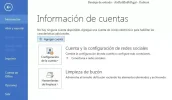
* Se abrirá una nueva ventana para Configuración automática de la cuenta
Seleccione la opción Configuraçión manual o tipos de servidores adicionales
Haga clic en Siguinte
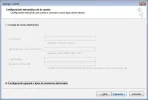
Se abrirá una nueva ventana para elegir servicio Seleccione la opción POP o IMAP. Haga clic en Siguiente

Se abrirá una nueva ventana para la configuración de cuenta POP
Los datos necesarios, son enviados por su servicio de email.


Estos son los datos más utilizados en el correo electrónico:
Servidor de correo entrante (POP3): pop.servidor.com | puerto 995 | con conexión cifrada SSL
También puede ser: pop3.servidor.com ou mail.servidor.com | puerto 110 | sin conexión cifrada
Servidor de correo saliente (SMTP): smtp.servidor.com | puerto 465| con conexión cifrada SSL | requiere
autenticación
También puede ser: mail.servidor.com | puerto 587 ou 25 | con conexión cifrada TLS o incluso sin conexión cifrada
Suponga que sus datos son los siguientes:
Su nombre: Pedro Silva
Su correo electrónico: pedrosilva@servidor.com
Inserta sus datos como en la siguiente imagen:
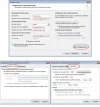
UN SALUDO
Si es la primera vez que abre Outlook desde su instalación, surgirá de inmediato una ventana que le solicitará que
configure una cuenta de correo electrónico. Di que sí y haga clic en siguiente.
Si no es la primera vez que abre Outlook, no surgirá ninguna ventana para configurar.
Para configurar una nueva cuenta de correo electrónico haga clic en Herramientas y seleccione Cuentas como en la
siguiente imagen:
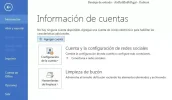
* Se abrirá una nueva ventana para Configuración automática de la cuenta
Seleccione la opción Configuraçión manual o tipos de servidores adicionales
Haga clic en Siguinte
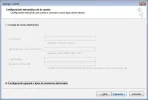
Se abrirá una nueva ventana para elegir servicio Seleccione la opción POP o IMAP. Haga clic en Siguiente

Se abrirá una nueva ventana para la configuración de cuenta POP
Los datos necesarios, son enviados por su servicio de email.


Estos son los datos más utilizados en el correo electrónico:
Servidor de correo entrante (POP3): pop.servidor.com | puerto 995 | con conexión cifrada SSL
También puede ser: pop3.servidor.com ou mail.servidor.com | puerto 110 | sin conexión cifrada
Servidor de correo saliente (SMTP): smtp.servidor.com | puerto 465| con conexión cifrada SSL | requiere
autenticación
También puede ser: mail.servidor.com | puerto 587 ou 25 | con conexión cifrada TLS o incluso sin conexión cifrada
Suponga que sus datos son los siguientes:
Su nombre: Pedro Silva
Su correo electrónico: pedrosilva@servidor.com
Inserta sus datos como en la siguiente imagen:
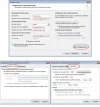
UN SALUDO

